După planificarea rețelei și instalarea Network License Manager (NLM), trebuie să obțineți o licență de rețea de la Autodesk. Acest fișier de licență conține informații importante despre licențiere și date despre server. Acesta poate fi folosit pentru a configura serverul să ruleze NLM.
Creați un fișier de licență de rețea în portalul Autodesk Account și verificați dacă în licență există următoarele activități
Colectarea informațiilor privind serverul de licență
Pentru a crea fișierele de licență de rețea din portalul Autodesk Account, trebuie să furnizați informații despre serverele de licență de rețea. Următoarele informații sunt necesare pentru fiecare tip de configurare a serverului:
Configurație cu un singur server
Configurarea cu servere în așteptare
Configurarea cu servere distribuite
Pentru a crea o licență de rețea într-un cont pe site-ul de cont Autodesk, ar trebui să fie responsabil de coordonatorul de abonament sau program și au subscris la accesul multi-utilizator la produs, care necesită o licență de rețea, sau în portalul de cont Autodesk nu vor vedea acești parametri.
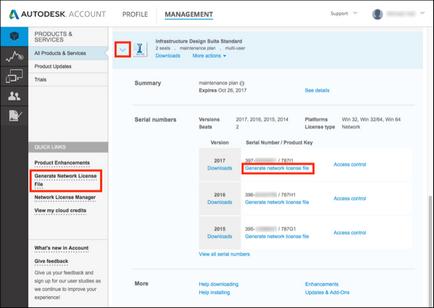
Selectarea unei configurații a serverului de licență
Selectați configurația serverului de licență care corespunde mediului actual de rețea și introduceți informațiile serverului.
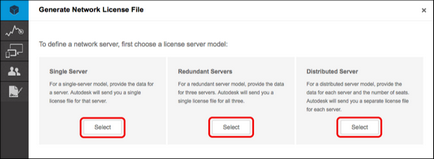
Configurație cu un singur server
Faceți clic pe Schimbare configurare server. pentru a selecta o altă configurație. Toate datele introduse vor fi șterse și veți reveni la ecranul anterior.
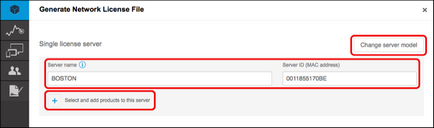
Configurarea cu servere în așteptare
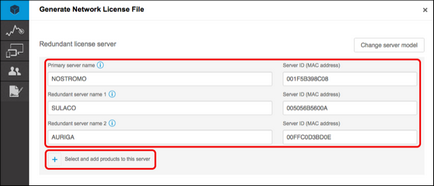
Configurarea cu servere distribuite
Repetați pașii 1-3 pentru a adăuga toate serverele distribuite și specificați produsele selectate pentru fiecare dintre acestea.
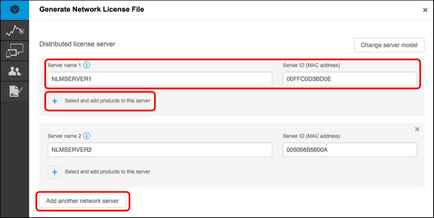
Selectarea produselor disponibile
Notă. Dacă ați selectat produsele în etapa 2, produsul va fi adăugat automat la configurația serverului selectat. Puteți sări peste acest pas sau utilizați această listă pentru a adăuga produse suplimentare.
În pașii anteriori, ați făcut clic pe butonul +. Pentru a selecta licențele pentru produse pentru servere. Din lista produselor disponibile, selectați acele produse care vor fi incluse în fișierul de licență. Faceți clic pe Selectați tot. Pentru a include toate produsele sau pentru a bifa casetele de lângă produse individuale. Când ați terminat, faceți clic pe Adăugare selectată.
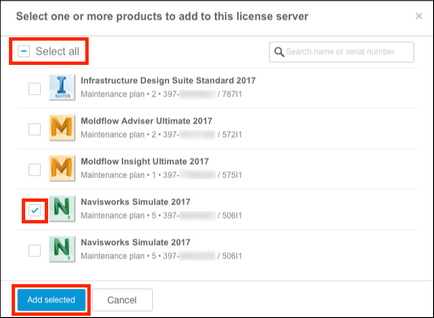
Alocarea stațiilor de lucru pentru fișiere de licență pe servere distribuite
Notă. Dacă creați un fișier de licență pentru o singură configurare a serverului sau a unui server de rezervă, puteți trece peste acest pas.
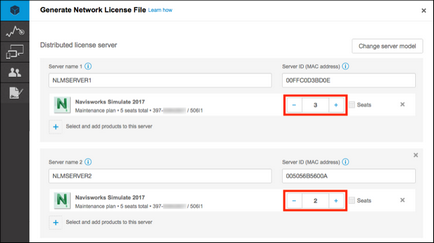
Sistemul va afișa un avertisment dacă alocat insuficient (nu sunt alocate toate locurile de muncă disponibile) sau exces (subliniere mai multe locuri de muncă decât sunt disponibile) numărul de locuri de muncă. Ajustați numărul de lucrări alocate pentru a utiliza toate lucrările disponibile. Nu puteți crea un fișier de licență dacă aveți un număr excesiv de locuri de muncă.
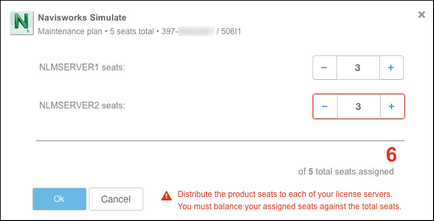
Crearea fișierelor de licență
Când totul este gata pentru a crea fișiere de licență, faceți clic pe butonul Descărcați fișierul de licență.
Sunt afișate informații despre licența pentru anumite servere și produse. Faceți clic pe butonul Copiere în clipboard. copiați aceste informații și inserați-le în fișierul de licență. Selectați Salvare ca. . Pentru a salva fișierul de licență în folderul selectat.
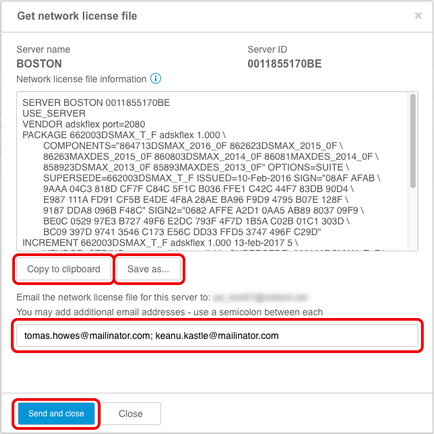
După ce creați fișierul de licență, trebuie să îl salvați pe serverul de licențe. Se recomandă să salvați fișierul de licență în folderul de instalare a Managerului de licență de rețea sau într-un director separat unde sunt stocate licențele. Următoarele sunt exemple de foldere pentru diferite sisteme de operare cu cea mai recentă versiune a Managerului de licență de rețea (11.13.1.2).
Notă. Fișierul de licență creat are un nume prestabilit (de exemplu, NOSTROMO0011855170BE.lic). Numele fișierului de licență poate fi schimbat dacă doriți, dar fișierul trebuie să aibă extensia LIC.
Verificarea datelor din fișierul de licență
Verificarea datelor din fișierul de licență
Configurare server single-server / licență distribuită
SERVER NOSTROMO 001F5B398D08
Licență pe serverul de rezervă
SERVER NOSTROMO 001F5B398C08
SERVER SULACO 005056b5600a
SERVER AURIGA 00FFC0D3BD0E
După verificarea datelor din fișierul de licență, îl puteți închide și continuați cu instalarea și configurarea Managerului de licență de rețea.